![]() ワードで新規に開く「文書」に以前の内容が表示されるのですが?
ワードで新規に開く「文書」に以前の内容が表示されるのですが?
![]() 「テンプレート」として以前の文書が保存されている場合があります。
「テンプレート」として以前の文書が保存されている場合があります。
ワード(Microsoft Word 97 - 2003)を起動すると、新しい文書が開き、そのページは標準テンプレート(ひな形)ファイル「 Normal.dot 」の情報を反映します。そして初期の設定では「白紙」の文書になります。
ところが、この「 Normal.dot 」が何らかの操作で更新されると、新規文書なのに以前の文章が表示されるなどの現象が起きます。そのような場合、以下の手順で「 Normal.dot 」を修復すると直る場合があります。
まず「 Normal.dot 」の保存場所ですが、Windows XP の場合、通常
C:¥Documents and Settings¥{ログイン名}¥Application Data
¥Microsoft¥Templates
※ {ログイン名} の部分には、あなたのパソコンの「ログイン名」
が入るので、お使いのパソコンの設定によって違います。
という深い階層のテンプレートフォルダの中にあるので、たどりながら開くか、以下の手順で検索して探してください。
-
スタートメニューから「検索」をクリック。開いた画面左にある「何を検索しますか?」で「ファイルとフォルダすべて」を選択。
-
「ファイル名のすべてまたは一部」欄に「 Normal.dot 」と入力。「探す場所」欄は「ローカルハードドライブ」を指定します。
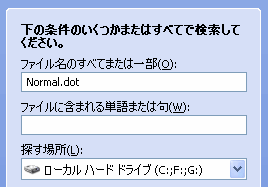
-
さらに「詳細設定オプション」をクリック、表示される項目から「隠しファイルとフォルダの検索」チェックボックスにチェックを入れて「検索」ボタンをクリック。
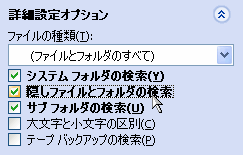
-
検索の結果「 Normal.dot 」が見つかったら「 Normal-old.dot 」といった別の名前に変更してください。
-
このあとワードを立ち上げてみてください。「 Normal.dot 」が新規に生成され、新規文書「文書1」は「白紙」に戻るはずです。
パソコンや環境によっても違いますが、Word 2002 や Word 2003 では同様の問い合わせが多かったようで、マイクロソフト社からも公式なサポート情報が公開されていますので、そちらも参考にしてください。
◆ Word 2002 の Normal ファイルを作成し直すには
http://support.microsoft.com/kb/880656/ja
このページには新規に生成された「 Normal.dot 」が気に入らないときには削除して、先に名前を変更した「 Normal-old.dot 」を再度、元に戻す手順なども紹介されています。
◆◇◆
「 Normal.dot 」に、自分が文書作成する時に一番、よく使うスタイル(フォントやサイズの指定)、定型句、マクロ、また文字列を保存しておくこともできるので、相当な「カスタマイズ」が可能です。
ただし、一般の利用者はそこまでする必要はほとんどないので、普段は気にする必要はありません。それだけに何かのハズミ(?)で書き換えてしまった標準テンプレートファイルに戸惑うのも無理ありません。
ワード(Microsoft Word 97 - 2003)で「新規文書」を開くときに発生するトラブルは、この「 Normal.dot 」を作り直す方法で解決することも多いので、頭の片隅にでも覚えておくといいでしょう。
記事の情報は公開時あるいは更新時のもので、最新情報はリンク先など情報元の公式ページでご確認ください。

